
フォローし過ぎて推しの更新が分からない? リスト機能を使いこなそう❗
こんばんは! みょびいです。
今回は、
「フォローし過ぎて推しの更新が分からない?
リスト機能を使いこなそう❗」
についてお話をしていきます。
結論
🔷Twitterのリスト機能で投稿を追う
🔷メモにURLを貼り付けて更新を確認する
この記事は、3人に向けて書いてます。
🔶推しの記事をよく見逃してしまう
🔶良い記事が多すぎて、ついフォローし過ぎてしまった!
🔶Twitterのリスト機能ってなに?
では早速いきましょう!
調子に乗ってフォローしまくった結果。

こうなりました。
あちゃー、やっちゃったね、こりゃ、
って感じです^^;
※素敵な記事が多いので、
ついフォローしちゃうんですよ😭
見事に推しの記事を、
見失いました。
もう、完全に迷子状態です(笑)
私と同じ状況の方も、
割と多いのではないでしょうか。
100%フォロバする人は特に……。
でも後悔はしておりませんよ!
えっ、どうしてかって?
これもネタですから!(苦笑)
まあ冗談はさておき、
この経験を踏まえ、
推しの方の新しい記事を確認する方法を、
2つシェアしますよー!
解決法その1 (Twitterのリスト編)
これは、
めるさんの記事を参考にしております。
※めるさん、ありがとうございます😆
やることはカンタンです。
![]()
1⃣Twitterのリストを作る
↓
2️⃣推しのnoterさんのTwitterページに行く。
↓
3️⃣リストに追加!
↓
4️⃣完了
![]()
Twitterにて。




※ちなみにこっそりと、
よく絡む人・絡みたい人で、
リストを作っております(笑)

※非公開の欄にチェックを入れると、
他の方にリストが"表示されません"
解決法その2 (メモのアプリ編)
✅推しがTwitterをやってない
or
✅自分がTwitterをやっていない
解決策1⃣以外の場合。
メモのアプリを使いましょう!
手順の説明しますと。
![]()
1⃣推しのnoterさんのページをコピー
↓
2️⃣メモに貼り付け
↓
3️⃣サイトを開く時間を決めて記事を読む
![]()
※時間を決めないと、
楽してつい、
いつまでも読んでしまいますので(苦笑)
iPhoneの場合で説明します。
noteを開き、
クリエイターのページに飛びます。

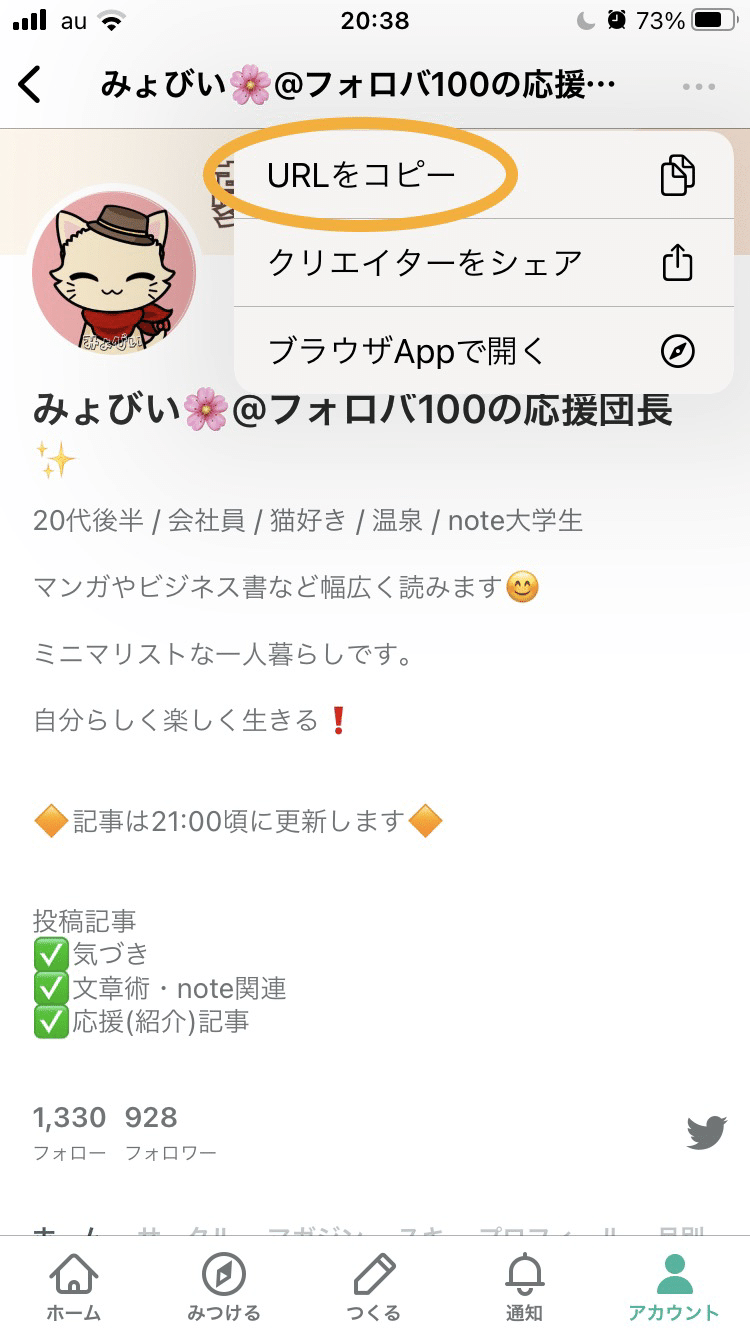
メモアプリを開きます。
コピペでURLを追加します。
例



見たいクリエイターさんのURLを押せば、
そのページに飛びます。

※ともきちさん。
心が暖まる記事を、
いつもありがとうございます❗
ともきちさんが部長の、
読書コンテストもオススメですΣd(≧∀≦*)
![]()
![]()
今月までなので興味ある方はお急ぎを✨
─=≡Σ((( つ•̀ω•́)つ
まとめ
🔶リスト機能を使う
🔶メモにURLを貼り付ける
自分で言うのもなんですが、
どちらかでもいいので、
試してみるのをオススメします!
やべー、気になる方が多過ぎて、
フォローし過ぎた……。
やっちゃったな、こりゃ(苦笑)
という方はぜひ(^^)
ここまで読んでくださり、
ありがとうございます✨

スキ・コメント・フォローなど頂けると、
めちゃくちゃ嬉しいです(^^)
フォローは100%返します。
今後も気づきや学び、
素敵な記事の紹介をしていきますので、
応援よろしくお願いします😆
自己紹介
サイトマップ
いいなと思ったら応援しよう!

